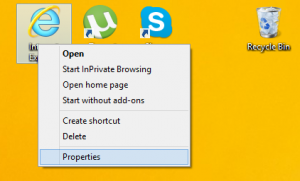Attiva o disattiva la crittografia del dispositivo in Windows 10
Come attivare o disattivare la crittografia del dispositivo in Windows 10
Windows 10 è in grado di utilizzare e gestire le funzionalità di sicurezza hardware integrate, ove disponibili, e di proteggere i dati sensibili utilizzandole. La crittografia del dispositivo aiuta a proteggere i tuoi dati ed è disponibile su un'ampia gamma di dispositivi Windows. Ecco come abilitarlo.
Se attivi la crittografia del dispositivo, i dati sul tuo dispositivo saranno accessibili solo alle persone che sono state autorizzate. Se la crittografia del dispositivo non è disponibile sul tuo dispositivo, potresti essere in grado di attivare lo standard Crittografia BitLocker Invece.
La crittografia del dispositivo è disponibile sui dispositivi supportati in esecuzione qualsiasi edizione di Windows 10. Tieni presente che la crittografia BitLocker standard è disponibile solo sui dispositivi supportati che eseguono Windows 10 Pro, Enterprise o Education. Molti dispositivi Windows 10 moderni hanno entrambi i tipi di crittografia.
Windows 10 viene fornito con i seguenti requisiti hardware per poter utilizzare la protezione del dispositivo hardware.
Requisiti di sistema di crittografia del dispositivo in Windows 10
- Un TPM versione 2.0 (Modulo piattaforma affidabile) disponibile e abilitato nel BIOS.
- Standby moderno Supporto.
- Firmware della scheda madre in modalità UEFI (non nel BIOS legacy).
Puoi controllare manualmente se è supportato dal tuo dispositivo come descritto nel post
Verifica se la crittografia del dispositivo è supportata in Windows 10
Se la crittografia del dispositivo è disponibile sul tuo dispositivo, è facile abilitarla.
Per attivare la crittografia del dispositivo in Windows 10,
- Apri il App Impostazioni.
- Apri il Aggiornamento e sicurezza categoria.
- Clicca sul Crittografia del dispositivo elemento a sinistra.
- A destra, clicca su Accendere.
Hai fatto. La funzione Crittografia dispositivo è ora attivata, quindi tutti i tuoi nuovi file verranno crittografati automaticamente. I file attuali verranno crittografati durante il periodo di inattività del dispositivo.
Per disattivare la crittografia del dispositivo in Windows 10,
- Apri il App Impostazioni.
- Apri il Aggiornamento e sicurezza categoria.
- Clicca sul Crittografia del dispositivo elemento a sinistra.
- A destra, clicca su Spegnere.
- Conferma l'operazione.
Hai fatto. Il tuo PC inizierà ora a decifrare i tuoi file. Questo potrebbe richiedere un po' di tempo per finire. Mentre sarai in grado di utilizzare il tuo dispositivo durante questo processo, non devi spegnerlo fino al termine della decrittazione. Lo stato dell'operazione è disponibile in Impostazioni nella pagina Crittografia dispositivo.
Questo è tutto.